
Wi-Fi는 아직 전 세계를 완전히 장악하지 못했습니다. 예를 들어 일부 호텔은 유선 이더넷 연결 및 불안정하거나 사용할 수없는 Wi-Fi를 제공 할 수 있습니다. 그러나 유선 이더넷 연결을 모든 장치에서 사용할 수있는 Wi-Fi 연결로 전환 할 수 있습니다.
어떤 경우에는 조직의 Wi-Fi를 사용하는 것이 더 시련이 될 수 있습니다. 특별한 Wi-Fi 로그인이 필요할 수 있습니다. 그러나 물리적으로 액세스 할 수있는 경우 때때로 이더넷 케이블을 연결하고 네트워크에 연결할 수 있습니다.
Wi-Fi 라우터를 가지고 여행하는 것을 고려하십시오

이더넷 연결 만 가능한 장소에 있다는 것을 알고 있다면 항상 늪지 표준 Wi-Fi 라우터를 사용할 수 있습니다. 새 것을 사거나 옷장에서 오래된 것을 가져옵니다. 그 오래된 Wi-Fi 라우터 최신 무선 표준을 지원하지 않을 수 있으며 약간 느릴 수 있지만 임시 사용에는 괜찮을 수 있습니다.
전원 케이블로 라우터를 연결 한 다음 WAN 또는 인터넷 포트를 사용 가능한 이더넷 잭에 연결합니다. 그러면 라우터가 모든 기기에 연결할 수있는 Wi-Fi 네트워크를 생성합니다. 라우터를 미리 설정할 수 있으며 SSID (Wi-Fi 네트워크 이름) 및 암호는 다른 기기에 연결할 때 동일합니다. 위치.
노트북을 이더넷에 연결하고 Wi-Fi를 통해 연결 공유
Wi-Fi 라우터를 가지고 여행하지 않을 가능성이 높습니다. 걱정할 필요가 없습니다. 노트북만으로 언제든지 무선 네트워크를 설정할 수 있습니다. 이렇게하면 노트북이 다른 모든 장치가 연결할 수있는 Wi-Fi 핫스팟으로 작동합니다. 이더넷 케이블을 노트북에 연결하고 다른 쪽 끝을 벽의 이더넷 포트에 연결하기 만하면됩니다. 이더넷 포트가있는 노트북을 가지고 여행하는 경우, 만일을 대비하여 이더넷 케이블을 가져 오는 것이 좋습니다.

안타깝게도 Windows 울트라 북에서 MacBook에 이르기까지 일부 최신 노트북은 이더넷 포트를 사용하지 않습니다. 이더넷 케이블에 연결하려면 노트북에서 작동하는 이더넷 어댑터가 필요합니다. 구입 " USB 이더넷 어댑터 ”또는 유사한 제품을 사용하면 이더넷 케이블을 사용하여 노트북의 USB 포트에 연결할 수 있습니다.
노트북이 유선 네트워크에 연결되면 노트북을 모바일 핫스팟으로 전환하기 만하면 모든 무선 장치와 연결을 공유 할 수 있습니다.
관련 : Windows PC를 Wi-Fi 핫스팟으로 바꾸는 방법
어떻게 당신의 모바일 Wi-Fi 핫스팟에 Windows 노트북 실행중인 Windows 버전에 따라 다릅니다. Windows 10에서는 설정> 네트워크 및 인터넷> 모바일 핫스팟에서 찾을 수있는 단일 스위치를 누르는 것만 큼 간단합니다. Windows 7 또는 8에서 임시 네트워크를 만드는 단계를 진행하거나 이름이 지정된 무료 도구를 사용할 수 있습니다. 가상 라우터 작업을 간단히 완료 할 수 있습니다. Mac에서는 "인터넷 공유"기능을 사용하여 유선 연결을 공유하고 Mac을 모바일 Wi-Fi 핫스팟으로 전환 . Mac에 이더넷과 무선 어댑터가 모두 있으면 매우 간단합니다.
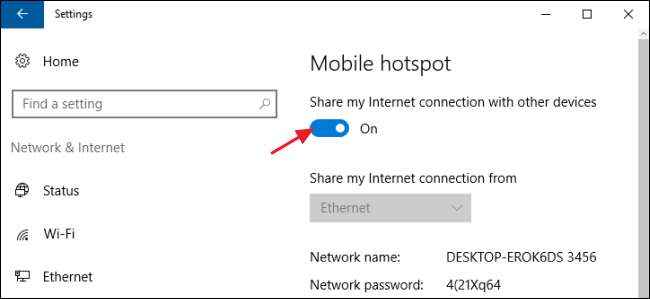
관련 : 스마트 폰의 인터넷 연결을 공유하는 방법 : 핫스팟 및 테 더링 설명
이러한 솔루션 중 어느 것도 귀하의 요구에 맞지 않고 적절한 데이터 요금제가있는 스마트 폰을 가지고 있다면 언제든지 테 더링을 사용하여 스마트 폰의 데이터 연결을 다른 기기와 공유 . 이렇게하면 호텔의 느리고 불쾌한 인터넷 연결에 전혀 의존 할 필요가 없습니다.
이미지 크레딧 : Flickr의 Iwan Gabovitch







